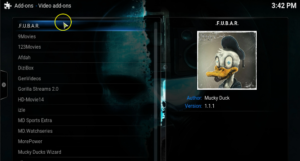Jak opravit chybějící ikonu baterie v systému Windows 10
Pokud na svém zařízení nevidíte ikonu baterie Okna Hlavní panel 10, pak může být skrytý nebo deaktivovaný. Ikona by se měla objevit v oblasti hlavního panelu systému Windows, která je vedle času a data. Pokud ve Windows 10 ikona baterie chybí, zkuste ji obnovit pomocí těchto metod. V tomto článku budeme hovořit o tom, jak opravit chybějící ikonu baterie v systému Windows 10. Začněme!
![]()
Zkontrolujte, zda je ikona baterie skrytá ikona baterie chybí
Pokud nevidíte ikonu baterie, je třeba nejprve zkontrolovat, zda je jednoduše skrytá nebo ne.
- Vybrat šipka nahoru nalevo od hlavního panelu, abyste odhalili skryté ikony hlavního panelu. Pokud zde vidíte ikonu baterie, pokračujte následujícími kroky. Jinak byste měli vyzkoušet další metodu.
- Chcete-li vyvolat nabídku, klepněte pravým tlačítkem na libovolnou nepoužívanou oblast na hlavním panelu. Pak vyberte Nastavení na hlavním panelu
- V nastavení hlavního panelu přejděte dolů do oznamovací oblasti a poté vyberte Vyberte, které ikony se zobrazí na hlavním panelu.
- Posuňte seznam dolů, dokud nenajdete ikonu baterie, která se ve skutečnosti nazývá Napájení. Vyberte jeho přepínací přepínač, abyste jej nastavili na Zapnuto.
- Nyní byste měli vidět ikonu baterie na hlavním panelu.
Zapněte ikonu baterie systému Windows 10 | ikona baterie chybí
Pokud po výběru šipky nahoru ikona baterie není ve skupině skrytých ikon. To znamená, že budete muset aktivovat ikonu baterie.
![]()
- Přejděte do nastavení hlavního panelu pomocí jedné z výše popsaných metod.
- Přejděte dolů do oznamovací oblasti a poté vyberte Zapnutí nebo vypnutí ikon systému .
- Přejděte dolů a poté jej zapněte výběrem přepínače Napájení.
- Na hlavním panelu by se nyní měla zobrazit ikona baterie. Pokud tomu tak není, může se nyní jen skrývat a k odhalení budete muset použít předchozí metodu.
Zakázat a znovu povolit hardware baterie | ikona baterie chybí
Pokud výše uvedené kroky nefungují, můžete se pokusit deaktivovat a znovu povolit hardware baterie ve Správci zařízení Windows.
- Klepněte na Klíč Windows + X otevřete nabídku Rychlý přístup a poté vyberte Správce zařízení .
- Ve Správci zařízení vyberte Baterie kategorii rozšířit. Ve skutečnosti by měly být dvě položky:
- Síťový adaptér Microsoft
- Baterie kompatibilní s metodou Microsoft ACPI.
- Klikněte pravým tlačítkem na Microsoft AC Adapter a poté vyberte Zakázat zařízení.
- Poté se zobrazí varování s dotazem, zda jste si jisti, že chcete zařízení deaktivovat. Vybrat Ano .
- Pokud chcete zakázat, opakujte kroky 3 a 4 baterie vyhovující metodě kontroly ACPI od společnosti Microsoft.
- Chcete-li zařízení znovu povolit, klepněte na každé z nich pravým tlačítkem a poté vyberte Povolit zařízení .
- Restartujte počítač a nyní by se měla zobrazit ikona baterie.
Závěr
Dobře, to bylo všechno, lidi! Doufám, že se vám tento článek o ikoně baterie líbí, a také vám pomůže. Dejte nám o tom zpětnou vazbu. Také pokud máte další dotazy a problémy týkající se tohoto článku. Pak nám dejte vědět v sekci komentáře níže. Brzy se vám ozveme.
Měj krásný zbytek dne!
Viz také: Co je a jak nastavit Obnovení systému ve Windows 7, 8 a 10